3DMax快捷键怎么根据需要设置?
大家最常见的快捷键可能就是ctrl c、ctrl v,但是对于3DMax软件来说,里面的快捷键可是非常的多,且不是所以快捷键都符合大众的操作习惯,这时候我们有什么办法将快捷键按照自己的需要自定义呢?下面小编就给大家分享下具体的设置方法,希望对大家有所帮助,感兴趣的小伙伴可以了解一下。
工具/软件
电脑型号:联想(lenovo)天逸510s; 系统版本:Windows7; 软件版本:3DMax2009
方法/步骤
第1步
首先,我们打开3DMax软件界面,找到自定义菜单,英文版的是“customize”这个命令,下拉菜单的第一个选项,然后会出来一个对话框,具体操作,请看图示:

第2步
打开3DMax软件界面,customize命令

第3步
然后我们看那个对话框,左侧有好多命令显示,我们可以对号入座,把你想要设置的命令找到,如果是英文的话,可以再百度里面翻译一下意思然后再进行查找。
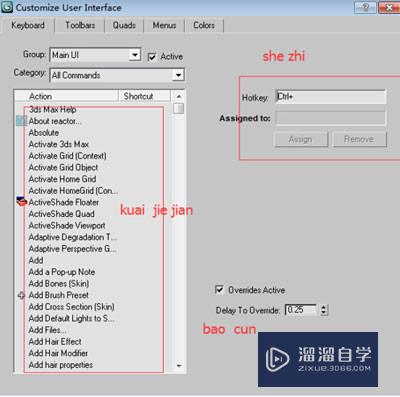
第4步
下面就进行设置,一个一个找到后,在右上边的空白中填入自己想要的快捷键,全部设置后,我们再看下一步我们保存一下。那么我们的快捷键全部找到设置完以后,怎么保存后,以后如果用的话,有要怎么导入自己今天设置的快捷键呢?看图例:

第5步
填入自己想要的快捷键

第6步
把我们之前存入的快捷键导入后,就可以用我们设置的快捷键来制图了,感觉很顺手的吧。如果想换回原来的默认快捷键,只需要再导入默认的快捷键就可以了,现在大家都会了吧。导入自己今天设置的快捷键。

温馨提示
以上就是关于“3DMax快捷键怎么根据需要设置?”全部内容了,小编已经全部分享给大家了,还不会的小伙伴们可要用心学习哦!虽然刚开始接触3DMax软件的时候会遇到很多不懂以及棘手的问题,但只要沉下心来先把基础打好,后续的学习过程就会顺利很多了。想要熟练的掌握现在赶紧打开自己的电脑进行实操吧!最后,希望以上的操作步骤对大家有所帮助。
- 上一篇:用3DMax制作香蕉模型步骤
- 下一篇:3DMax的物理摄像机怎么才可开启目标?


评论列表